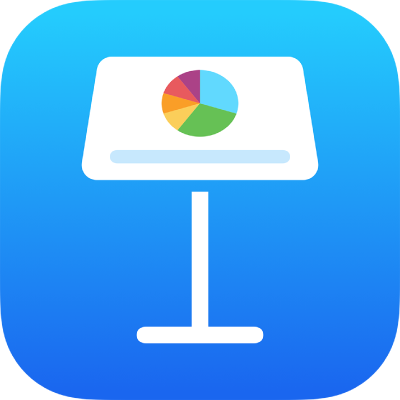
iPadでKeynoteテーマを作成する/管理する
プレゼンテーションのスライドレイアウトを追加または編集した場合は、その変更内容をほかのスライドショーで再利用できるようにテーマとして保存することができます。既存のテーマに会社のロゴを追加するだけでも独自のテーマを作成できますが、まったく新しいテーマをデザインすることもできます。スライドレイアウトの追加および編集について詳しくは、スライドレイアウトを追加する/編集するを参照してください。
カスタムテーマは、テーマセレクタに追加して、ほかの人と共有したり、Mac、iPhone、またはiPadのKeynoteで使用したりするために、ファイルとして保存することができます。iPadで作成したカスタムテーマはテーマセレクタの「マイテーマ」カテゴリにグループ化され、すべてのデバイスで共有されます。
プレゼンテーションをテーマとして保存する
すべてのデバイスで同じApple IDを使用してサインインしていてiCloud Driveがオンになっている場合、カスタムテーマを保存すると、すべてのデバイスで利用できるようになります(ただし、Keynote for iCloudを除く)。
新しいテーマには、スライドレイアウトへの変更内容のみが保存されます。
 をタップし、「書き出し」をタップしてから、「Keynoteテーマ」をタップします。
をタップし、「書き出し」をタップしてから、「Keynoteテーマ」をタップします。いずれかのオプションをタップします:
テーマセレクタに追加: テーマがテーマセレクタの「マイテーマ」カテゴリに表示されます。
テーマを送信: テーマの送信先を選択するか、「ファイル」に保存します。
カスタムテーマをテーマセレクタに追加すれば、あとで共有することもできます。テーマセレクタのテーマのサムネールをタッチして押さえたままにしてから指を放し、「共有」をタップするだけです。「共有」オプションを利用できない場合、デバイスにテーマをダウンロードする必要がある場合があります。
デバイス上の別のソースからテーマをインストールする
添付ファイルとして受信したカスタムテーマは、Keynoteのテーマセレクタに追加することで、インストールできます。
注記: テーマの作成時に「テーマセレクタに追加」を選択し、同じApple IDでiCloud Driveを使用していた場合、テーマはすでにすべてのデバイスにインストールされていて、テーマセレクタの「マイテーマ」カテゴリで使用可能になっています。
各ソースからデバイスにテーマをインストールするには、以下の操作を行います:
AirDrop: AirDropがオンになっていることを確認します。AirDropのメッセージが表示されたら、「受け入れる」をタップしてから、「追加」をタップします。
メール: 「メール」で、添付ファイルをタップしてから、画面をタップします。画面下部にある
 をタップし、「Keynoteで開く」をタップしてから、「追加」をタップします。
をタップし、「Keynoteで開く」をタップしてから、「追加」をタップします。iCloud: Keynoteを開いて、プレゼンテーションがすでに開いている場合は画面上部にある「プレゼンテーション」をタップすると、すべてのプレゼンテーションが表示されます。画面下部にある「ブラウズ」をタップして「場所」リストを表示してから、インストールしたい場所をタップします(iCloud Driveまたは「このiPad内」)。テーマをタップしてから、「追加」をタップします。
カスタムテーマを編集する
Keynoteを開き、プレゼンテーションマネージャで
 をタップしてから、編集したいカスタムテーマをタップします。
をタップしてから、編集したいカスタムテーマをタップします。プレゼンテーションが開いている場合は、左上隅にある「プレゼンテーション」または
 をタップしてプレゼンテーションマネージャに移動します。
をタップしてプレゼンテーションマネージャに移動します。カスタムテーマは、テーマセレクタの「マイテーマ」カテゴリに表示されます。ここに表示されないカスタムテーマを使用したい場合は、先にそのカスタムテーマをインストールする必要があります(上の手順を参照してください)。
変更を加えて、
 をタップし、「書き出し」をタップしてから、「Keynoteテーマ」をタップします。
をタップし、「書き出し」をタップしてから、「Keynoteテーマ」をタップします。いずれかのオプションをタップします:
テーマセレクタに追加: テーマがテーマセレクタの「マイテーマ」カテゴリに表示されます。
テーマを送信: テーマの送信先を選択するか、「ファイル」に保存します。
編集したテーマが新しいバージョンとして保存されます。新しいバージョンの名前を変更し、残したくない場合は最初のバージョンを削除できます。
カスタムテーマの名前を変更する
すべてのデバイスで同じApple IDを使用してサインインしていてiCloud Driveがオンになっている場合、カスタムテーマの名前を変更すると、すべてのデバイスでその名前が変更されます。
Keynoteを開いて、プレゼンテーションがすでに開いている場合は左上隅にある
 をタップすると、すべてのプレゼンテーションが表示されます。
をタップすると、すべてのプレゼンテーションが表示されます。 をタップして、テーマセレクタを開きます。
をタップして、テーマセレクタを開きます。画面上部近くの「マイテーマ」カテゴリ(右側の最後のカテゴリ)をタップします。
テーマのサムネールをタッチして押さえたままにしてから指を放し、「名称変更」をタップします。
新しい名前を入力します。
現在の名前を素早く削除するには、テキストフィールドの「×」をタップします。
「戻る」をタップしてテーマセレクタに戻ります。
カスタムテーマを削除する
すべてのデバイスで同じApple IDを使用してサインインしていてiCloud Driveがオンになっている場合、カスタムテーマを削除すると、すべてのデバイスから削除されます。
Keynoteを開いて、プレゼンテーションがすでに開いている場合は左上隅にある
 をタップすると、すべてのプレゼンテーションが表示されます。
をタップすると、すべてのプレゼンテーションが表示されます。 をタップして、テーマセレクタを開きます。
をタップして、テーマセレクタを開きます。画面上部近くの「マイテーマ」カテゴリ(右側の最後のカテゴリ)をタップします。
テーマのサムネールをタッチして押さえたままにしてから指を放し、「削除」をタップします。
「削除」をタップして確定するか、「キャンセル」をタップします。